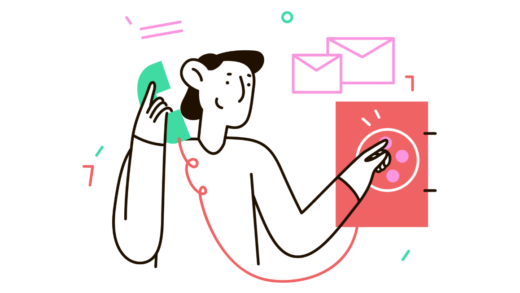Как исправить «Некоторые файлы Studio отсутствуют или повреждены» в Roblox Studio
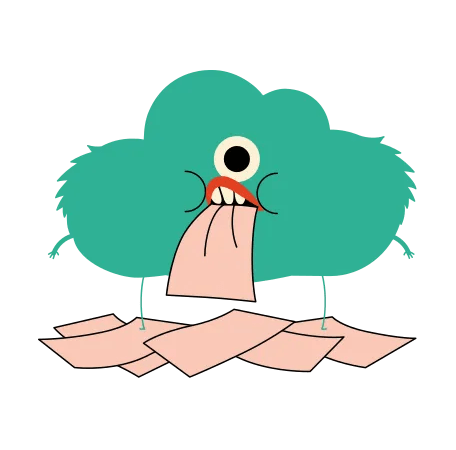
Вы получаете «Некоторые файлы Studio отсутствуют или поврежденыошибка в Roblox Studio?
Вот вторая часть сообщения об ошибке: «Пожалуйста, переустановите Studio, следуя инструкциям».
Вот ссылка, которую вы должны посетить: «.
Если это так, вы не сможете открыть Roblox Studio.
На форуме Roblox есть несколько тем, в которых говорится об этой ошибке.
Чтобы исправить это, вам нужно либо запустите Roblox Studio от имени администратора или измените его настройки совместимости.
Вы также можете попробовать удалить и переустановить его.
Способ 1: Запустите Roblox Studio от имени администратора
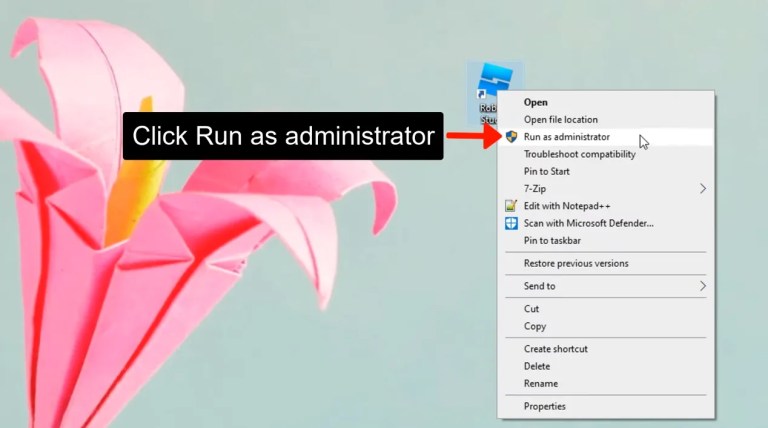
Чтобы исправить «Некоторые файлы Studio отсутствуют или повреждены» в Roblox Studio, вы можете попробовать запустив его от имени администратора.
Пользователь по имени «Вамши» на форуме Roblox упомянул это исправление.
Канал YouTube под названием «FlavxZanfir2» загрузил 23-секундное видео с исправлением ошибки.
Точно так же видео поможет вам запустить Roblox Studio в качестве администратора.
Для этого вам нужно добавить Roblox Studio на рабочий стол.
Наконец, щелкните правой кнопкой мыши Roblox Studio и нажмите «Запуск от имени администратора».
Видео на YouTube получило более 70 комментариев, в которых говорилось, что это сработало.
Вот один из комментариев: «Спасибо, братан, ты решил мою проблему за 23 секунды».
По-видимому, ошибка «Некоторые файлы Studio отсутствуют или повреждены» вызвана тем, что вы не запускали ее в качестве администратора.
Следовательно, запуск приложения от имени администратора исправит ошибку.
Способ 2: изменить настройки совместимости
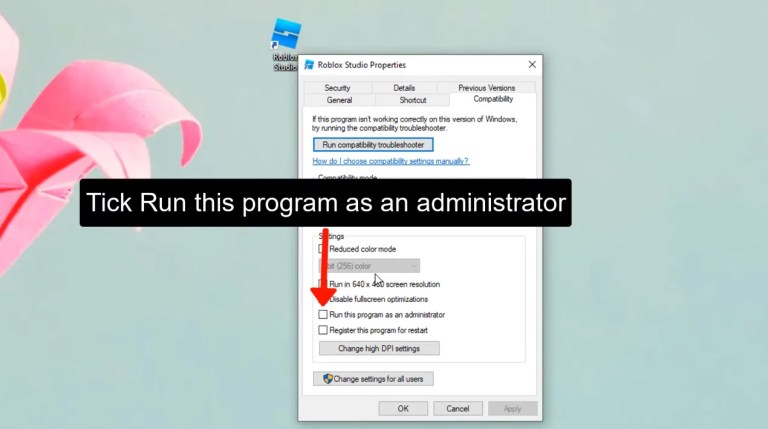
Второй способ — изменить настройки совместимости для Roblox Studio.
Вам нужно изменить его, чтобы вы всегда запускали приложение от имени администратора.
Для начала вам нужно добавить Roblox Studio на рабочий стол.
После того, как вы добавили Roblox Studio на свой рабочий стол, вам нужно щелкните его правой кнопкой мыши.
Откроется меню, содержащее несколько вариантов.
Нажмите «Свойства» чтобы открыть свойства Roblox Studio.
Теперь нажмите на вкладку «Совместимость», чтобы изменить совместимость.
Нажмите на “Запустите эту программу от имени администратора», чтобы убедиться, что вы всегда запускаете приложение от имени администратора.
Это избавит вас от необходимости щелкать его правой кнопкой мыши и запускать его от имени администратора каждый раз, когда вы его открываете.
Наконец, попробуйте открыть Roblox Studio, чтобы увидеть, исправлена ли ошибка «Некоторые файлы Studio отсутствуют или повреждены».
Способ 3: удалить и переустановить Roblox Studio
Последний способ — попробовать удаление и переустановка Студия Роблокс.
Это рекомендуемый метод исправления ошибки «Отсутствуют файлы студии».
Для этого найдите «Панель управления» с помощью поиска Windows и откройте панель управления.
В разделе «Программы» нажмите «Удалить программу».
Найдите «Roblox Studio», щелкните его правой кнопкой мыши и выберите «Удалить».
Наконец, переустановите Roblox Studio и попробуйте снова открыть ее.
Если вы удалите Roblox Studio, ваши данные будут сохранены если вы войдете в систему.
Заключение
Вы можете столкнуться со сбоем или ошибкой при запуске при попытке открыть Roblox Studio.
Это может произойти из-за отсутствующие или поврежденные файлы.
Это также может произойти из-за того, что вы не запускали приложение от имени администратора или Roblox не работает.
Ты можешь проверить, не работает ли Roblox посетив https://status.roblox.com/.
Если вы видите зеленый баннер с надписью «Все системы работают», это означает, что Roblox не отключен.
Однако, если вы видите красный баннер, это означает, что, вероятно, есть проблема с их серверами.
Если это так, вам нужно следить за статусом проблемы и ждать, пока Roblox ее исправит.
После того, как Roblox устранит проблему, попробуйте снова запустить Roblox Studio.
дальнейшее чтение
10 лучших идей нарядов для Roblox
50+ бесплатных учетных записей Roblox с Robux
Как увидеть свой пароль Roblox при входе в систему